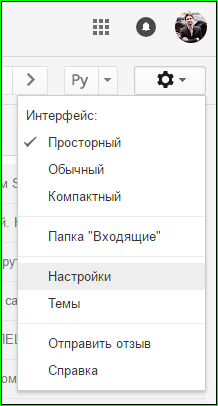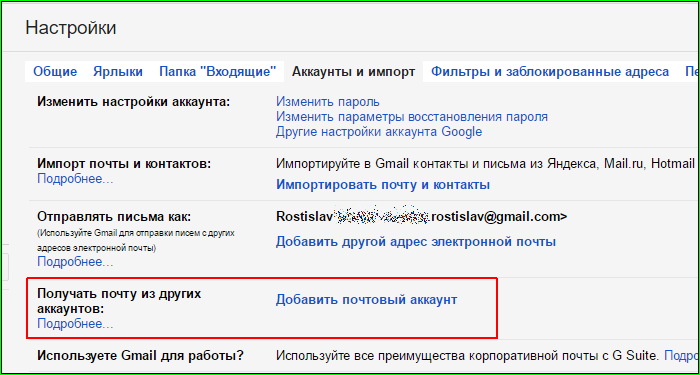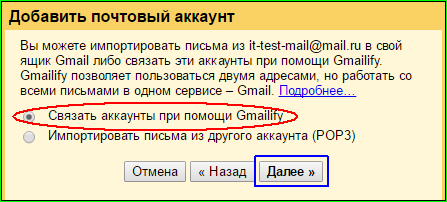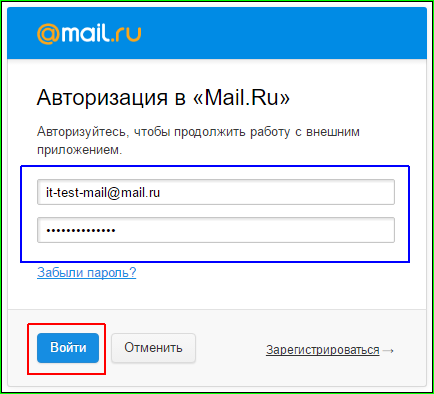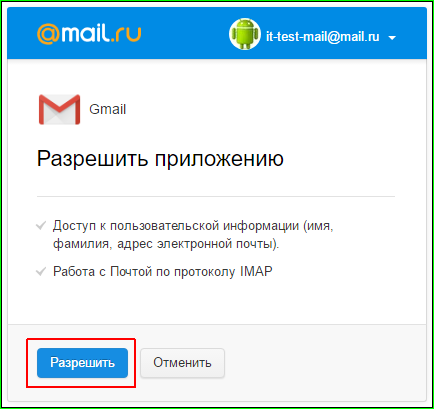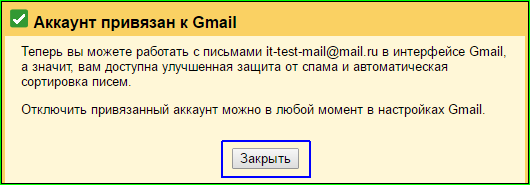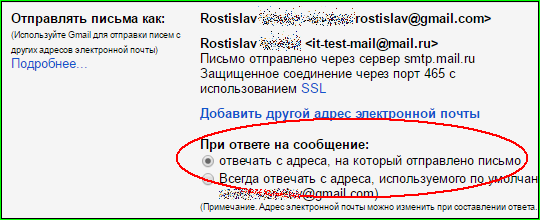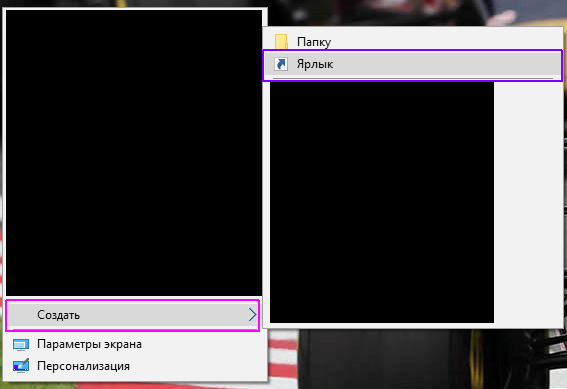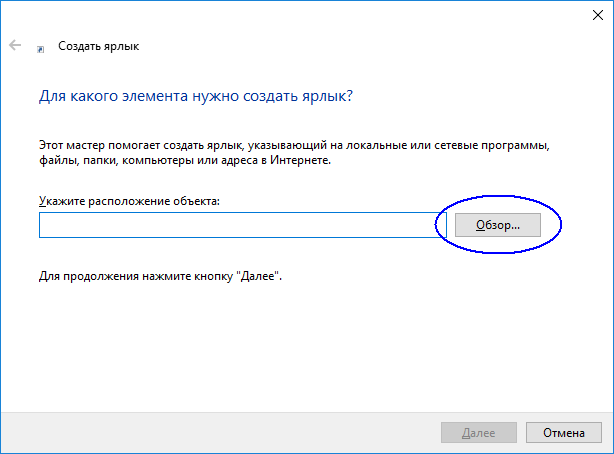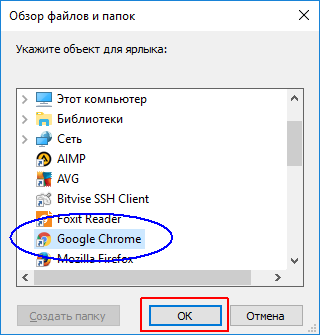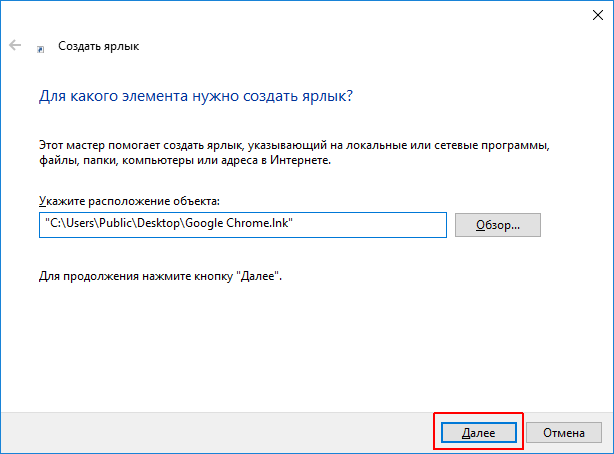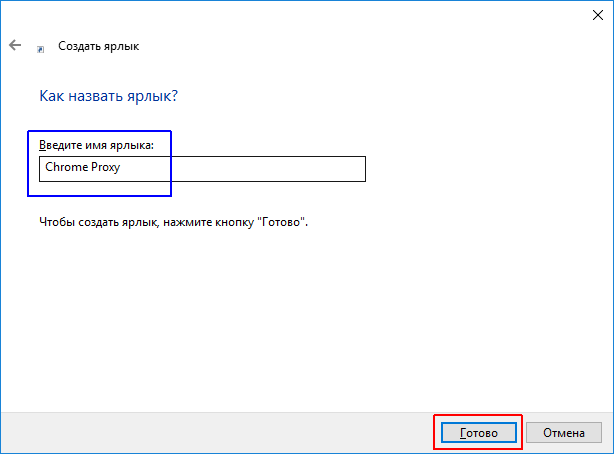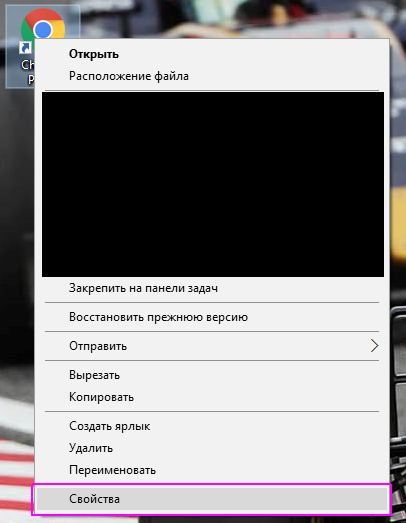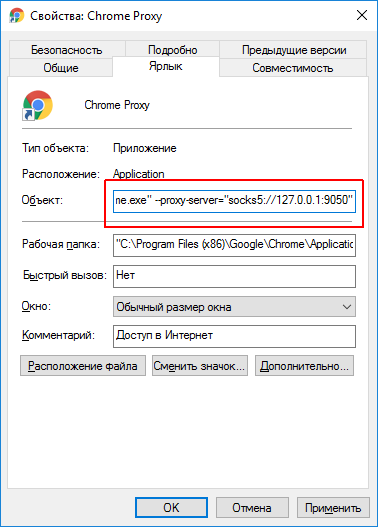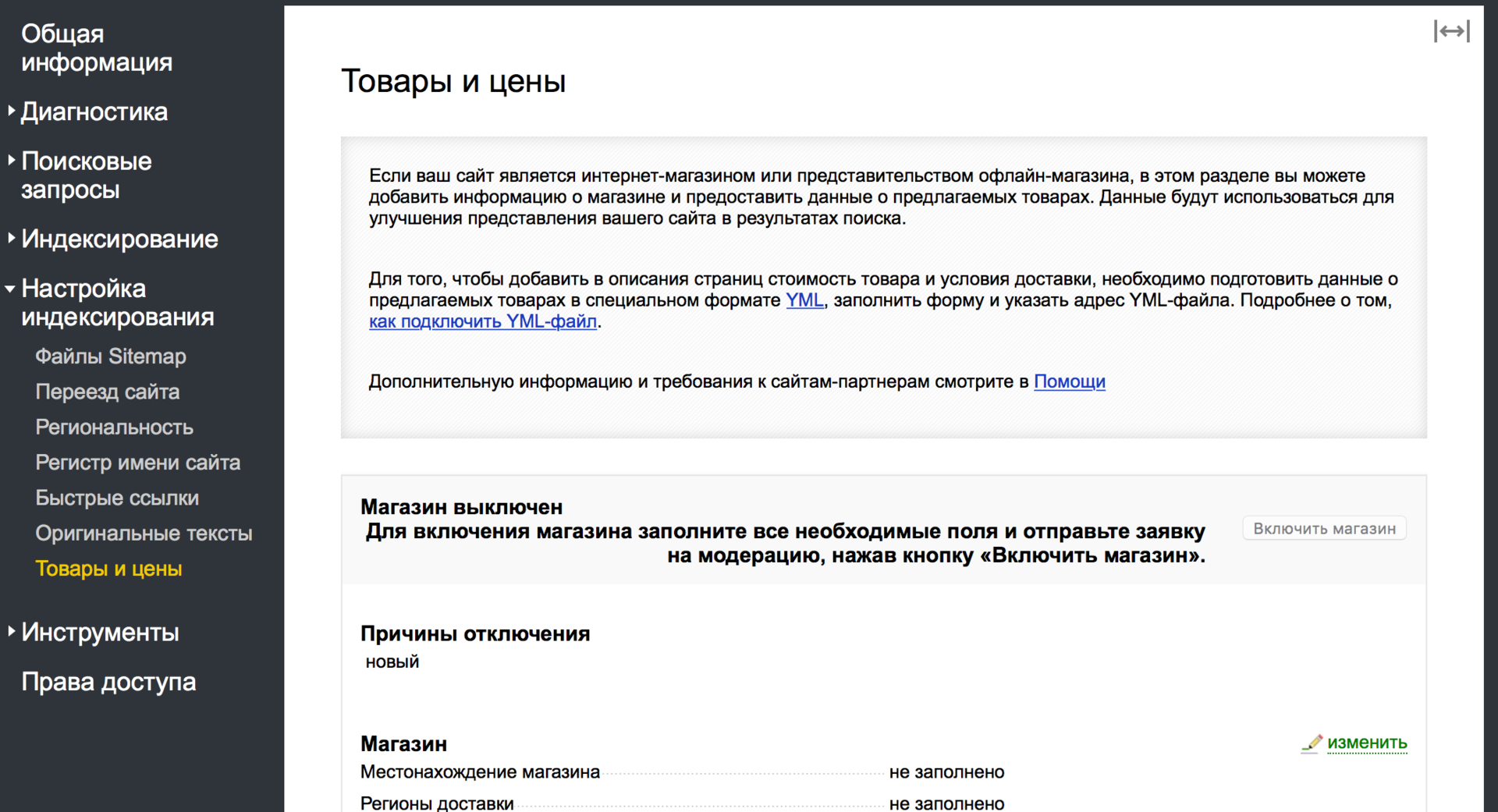Какой рейтинг вас больше интересует?
|
Главная / Главные темы / Тэг «yandex»

Используем Gmail для других почтовых адресов 2017-05-23 10:10:39
... ru или на Yandex. Но может быть ... mail.ru или Yandex. Добавив этот ящик ... mail.ru или Yandex в Gmail (как ...
+ развернуть текст сохранённая копия
Специальное сообщение для всех жителей Украины, у которых почта на mail.ru или на Yandex. Но может быть пригодится и другим людям. И, пожалуйста, не надо писать "Спасибо, попробую!". Если вы живёте на Украине, то надо это сделать как можно быстрее! Иначе можно будет, конечно, со временем попробовать. Но сделать это будет возможно или через 3 года, или через одно место из 3 букв (TOR или VPN). Почтовый сервис Gmail от Гугл позволяет абсолютно уникальную возможность: использовать свой интерфейс как почтовый клиент для других почтовых служб. Таким образом вы можете работать с подавляющим числом почтовых ящиков в привычном интерфейсе Gmail. Что вам это даст? А вот представим, что вы живёте на Украине, а почтовый ящик у вас на mail.ru или Yandex. Добавив этот ящик в Gmail вы можете продолжать пользоваться им без всяких проблем. Гугл будем сам собирать и отправлять вашу почту через свои сервера. Повторяю ещё раз: если вы добавите свой почтовый ящик на mail.ru или Yandex в Gmail (как описано ниже), то сможете легко и просто пользоваться этим почтовым ящиков, но только через интерфейс почты на Гугле, получая и отправляя письма несмотря на блокировку этих сервисов на территории Украины. Примечание Если у вас вдруг нет почты на Гугле, то вот замечательное видеопособие от Гугла и Николая Фоменко про то, как зарегистрировать почту на Гугле. Зарегистрировали? Уже есть? Ну, тогда входите. Теперь надо перейти в настройки вашей почты. Они находятся тут: 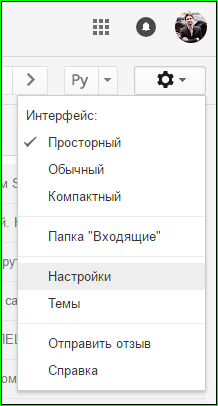 Теперь надо перейти во вкладку "Аккаунты и импорт":  Там найти пункт " Получать почту из других аккаунтов": 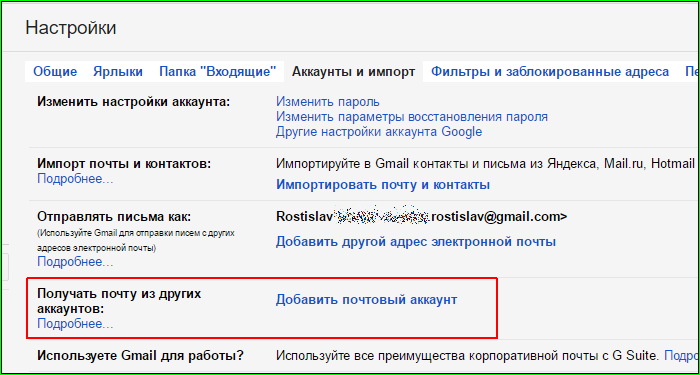 А этом пункте ссылку " Добавить почтовый аккаунт" и нажать на неё. Теперь надо ввести ваш email-адрес, например, на mail.ru или на Яндексе (синяя рамка на скриншоте ниже), а потом нажать на кнопку "Далее" (красная рамка на скриншоте ниже):  Теперь надо выбрать опцию "Связать аккаунты с помощью Gmailify" (красный овал на скриншоте ниже), а потом нажать на кнопку "Далее" (синяя рамка на скриншоте ниже): 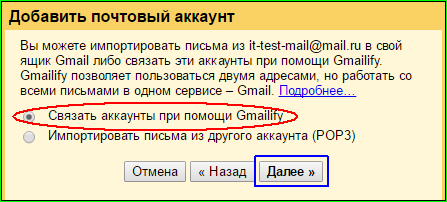 Теперь надо войти в ваш аккаунт на mail.ru или Яндексе (если вы в браузере не были авторизованы, если были авторизованы, то переходите к следующему скриншоту ниже): 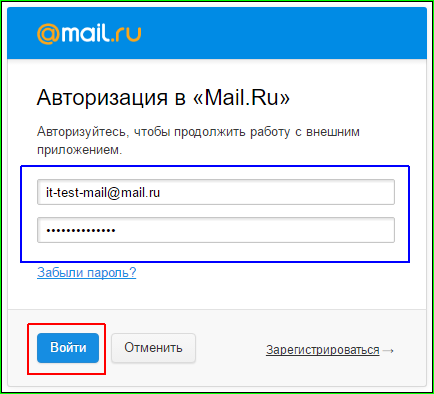 Тут надо ввести ваш адрес и пароль (синяя рамка) и нажать на клавишу "Войти". Это - пример для почтового ящика на mail.ru Теперь надо разрешить Gmail доступ к вашему почтовому ящику: 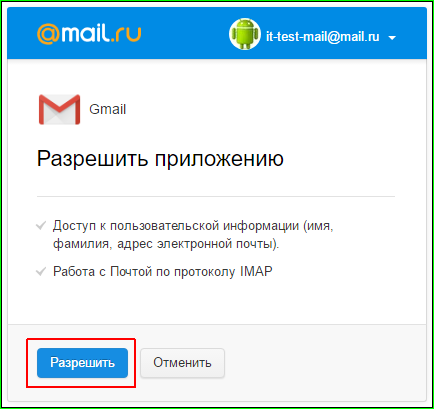 Собственно, всё. Осталось нажать только на кнопку "Закрыть": 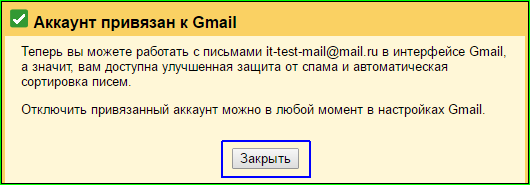 Особых настроек делать не нужно, но если хотите отвечать на письма с того же адреса, на который они пришли (а не с Gmail-адреса), то выставите эту опцию (там же в настройках, где добавляли ящик, см. выше): 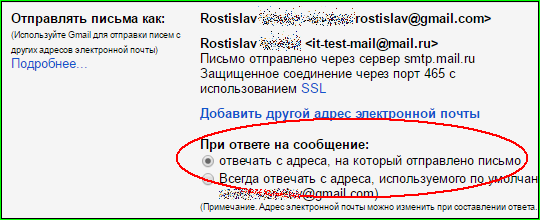 
Тэги: mail.ru, yandex, yandex.ru, почта, яндекс, ящик
Ya Disk нативное приложение для работы с Яндекс Диском на BlackBerry 2017-05-11 14:31:12
... BlackBerry. Неофициальный клиент Yandex.Disk для BlackBerry ... в https://disk. yandex.com. Получить ...
+ развернуть текст сохранённая копия
На этой неделе, в BlackBerry World появилось новое приложение Ya Disk от белорусского разработчика Михаила Чачковски, предназначенное для работы с Яндекс Диском на смартфонах BlackBerry. Неофициальный клиент Yandex.Disk для BlackBerry 10. Перед использованием приложения вам необходимо: Создать аккаунт в https://disk.yandex.com. Получить бесплатные 10 ГБ облачного дискового пространства. Запустить приложение и залогиниться в своем аккаунте. Дизайн … Читать далее Ya Disk нативное приложение для работы с Яндекс Диском на BlackBerry →
Тэги: blackberry, disk, yandex, программы
Как задать отдельные прокси для Google Chrome (Opera, Yandex, Vivaldi и т.д.) 2017-01-10 10:09:19
... Chrome (Opera, Yandex и т.д ... Chrome (Opera, Yandex и т.д ... Chrome" ("Opera", " Yandex", "Vivaldi" и т ...
+ развернуть текст сохранённая копия
Иногда нужно, чтобы ваш бразуер Google Chrome (или какой-то другой из его семейства) использовал отдельные от системы прокси-серверы (например, ходил в Интернет через TOR). В своё время рассказал в сообщении "Как использовать отдельные прокси для браузеров семейства Google Chrome" как это сделать с помощью расширения "Proxy SwitchyOmega". Но, как недавно оказалось, есть способ гораздо проще, который не требует установки специальных расширений, их настройки и т.д. Достаточно только добавить специфические параметры для запуска браузера. Как обычно - инструкция типа "шаг за шагом". С картинками! Шаг№1 Наводим указатель мышки на любое свободное место рабочего стола. Нажимаем на правую кнопку мыши. Вы должны увидеть меню. В нём надо выбрать пункт "Создать". Появится ещё одно меню, в котором надо выбрать пункт "Ярлык". Примерно это должно выглядеть вот так (удалил некоторые лишние пункты, которых у Вас навернчка не будет): 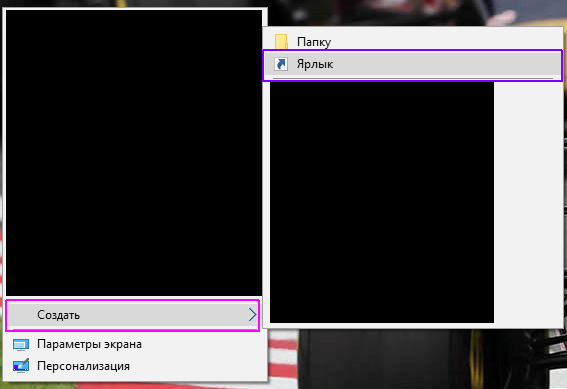 Шаг№2 Шаг№2 Теперь нажимаем на кнопку "Обзор": 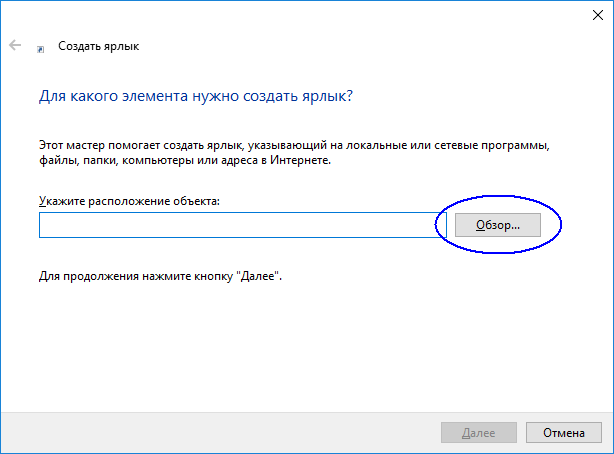 Шаг№3 Шаг№3 Теперь выбираем "Google Chrome" ("Opera", "Yandex", "Vivaldi" и т.д.): 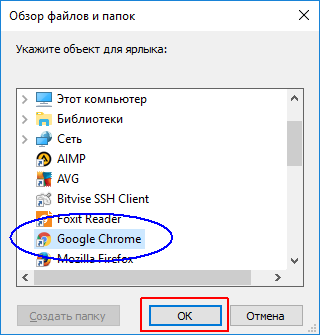 После выбора нужной программы нужно не забыть нажать на кнопку "OK". Шаг№4 Теперь надо нажать на кнопку "Далее": 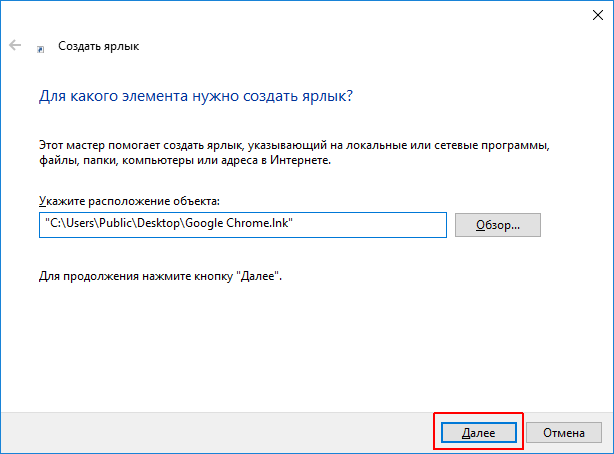 Шаг№5 Шаг№5 Теперь можно дать ярлыку имя. Чтобы не перепутать 2 одинаковых значка на рабочем столе, дайте новому значку какое-то оригинальное имя. Например: 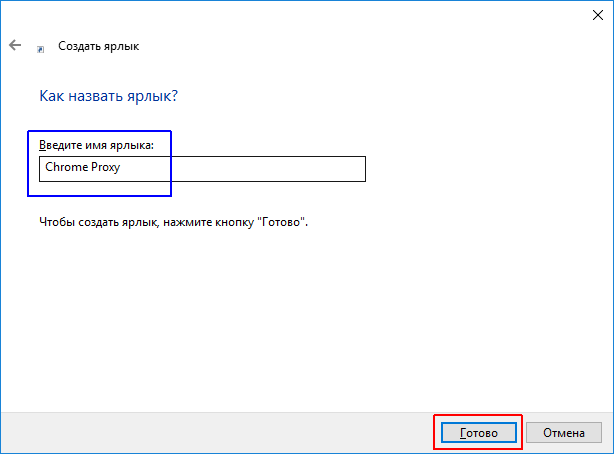 После ввода имени ярлыка нужно не забыть нажать на кнопку "Готово". Шаг№6 Всё. Значок появился у вас на рабочем столе. Теперь наведите на него указатель мыши и опять нажмите на её правую кнопку. Опять появится примерно такое меню: 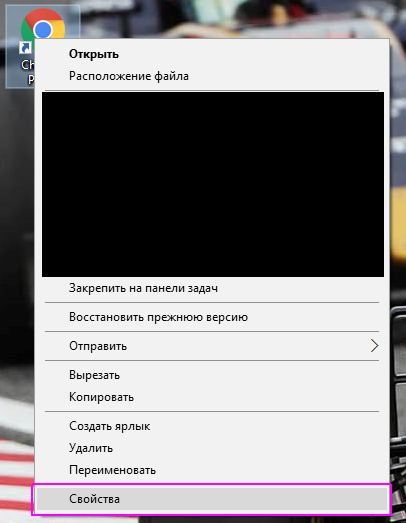 Вам нужно выбрать самый нижний пункт: "Свойства". Шаг№7 Находите вкладку "Ярлык". Там находите строчку "Объект": 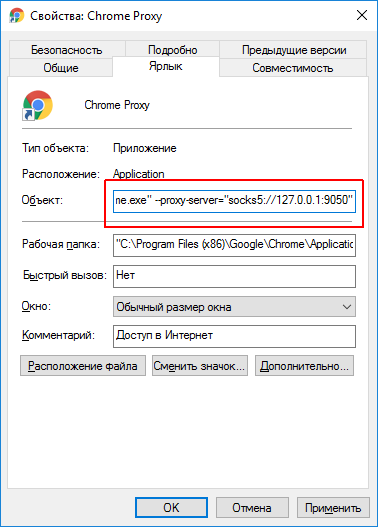 Там после «.exe"» надо нажать на пробел и вставить следующее: «--proxy-server="socks5://127.0.0.1:9050"» (без "«»", конечно), как на скриншоте выше. Где: "socks5" - тип прокси;127.0.0.1 - адрес прокси;9050 - порт прокси. В качестве примера взял стандартный прокси для TOR (Внимание! У вас может быть старая или, наоборот, очень новая версия и порт будет не "9050", а "9150"!). Собственно, всё. Единственное примечание. Для того, чтобы ваш браузер начал ходить через прокси, надо закрыть все окна браузера (и проверить, что ни одно окно не продолжает работать в фоновом режиме). И запустить его с помощью нового значка. Вот, собственно, и всё! Видите, как просто? P.S. Кстати, примерно так же (через параметры запуска) можно это сделать и для Linux-систем.
Тэги: browser, chrome, google, opera, proxy, tor, vivaldi, yandex
Произошла ошибка Undefined в Яндекс почта 2017-01-10 09:48:21
... почтовых ящиков на Yandex массово столкнулись с ...
+ развернуть текст сохранённая копия
В середине декабря 2016 года (с 16 декабря и после) ряд пользователей электронных почтовых ящиков на Yandex массово столкнулись с невозможностью отправки своей электронной корреспонденции и соответствующими сообщениями «undefined error», «error data failed» и рядом других в Яндекс почте. При этом повторная попытка отправить электронную почту также оканчивается неудачно, система выдаёт ту же ошибку, и […]
Тэги: error, undedined, yandex, ошибки
YML (Yandex Market Language) — Генерация файла товаров для Яндекс Вебмастер 2016-10-21 13:24:27
... что в Yandex Webmaster появился ... /62ea6df77a764c53b3db6148ba8dda56.png" alt=" yandex"/>
...
+ развернуть текст сохранённая копия
Недавно я заметил что в Yandex Webmaster появился новый раздел, он называется «Товары и цены». Там я увидел как можно бесплатно улучшить в выдаче яндекса, страницы товаров магазина.
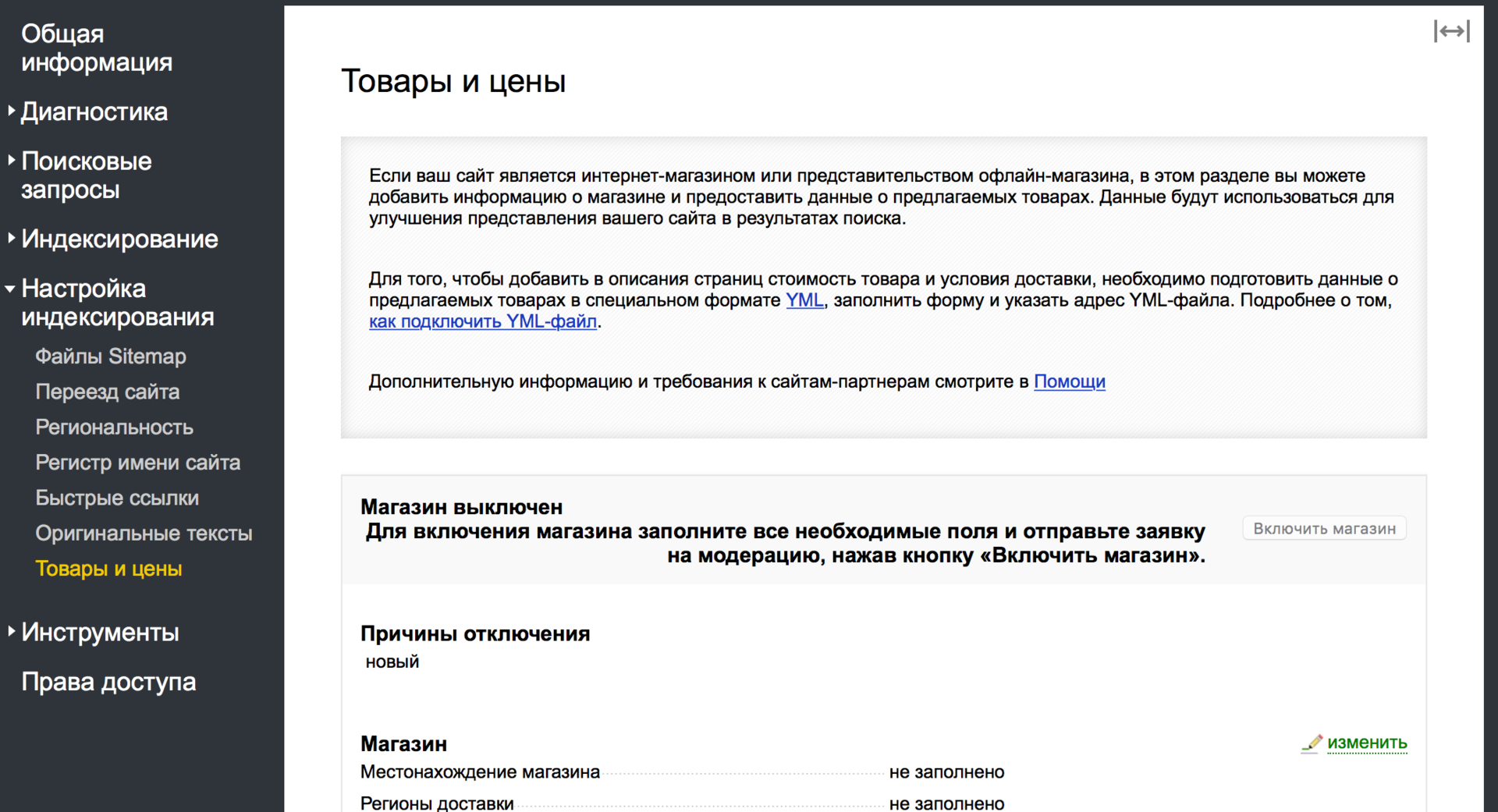
Так как я разрабатываю сейчас интернет магазин, такая возможность показалось очень заманчивой.
Читать дальше →
Тэги: api, php, xml, yandex.market, yandex.webmaster, yml, веб-сайтов, разработка, яндекс
Главная / Главные темы / Тэг «yandex»
|
|